Importação do Cadastro de Clientes, Produtos e Transportadoras do Emissor Gratuito da Sefaz
Acesse o Emissor Gratuito, defina a empresa e entre no menu Cadastro
defina qual o cadastro que deseja exportar
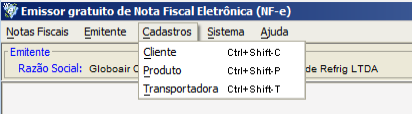
Defina quais Produtos/Clientes ou Transportadora deseja Exportar e clique na opção Exportar na parte inferior da tela
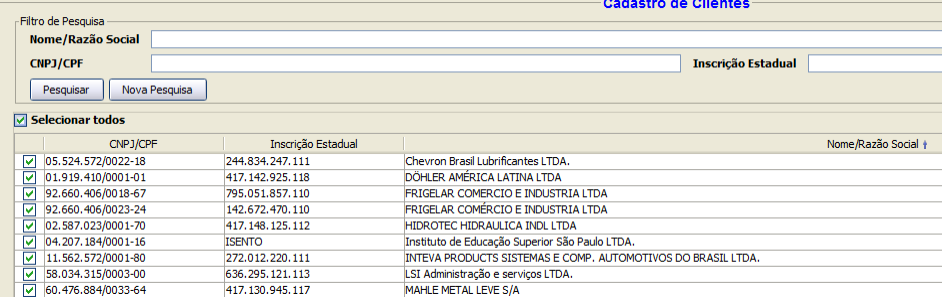
Em seguida, clique em Localizar e defina o local onde o mesmo deverá ser salvo
clique em Exportar
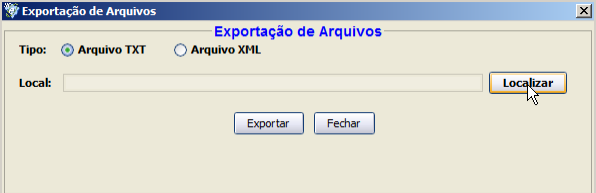
Faça esse procedimento para todos os cadastros que deseja exportar (Clientes/Produtos/Transportadoras)
Em seguida acesse o Sistema de Vendas e verifique se no menu Manutenção/Produtos/Tabelas/Localização você tem um local Disponível para Vendas cadastrado, caso não tenha, será necessário realizar o cadastro
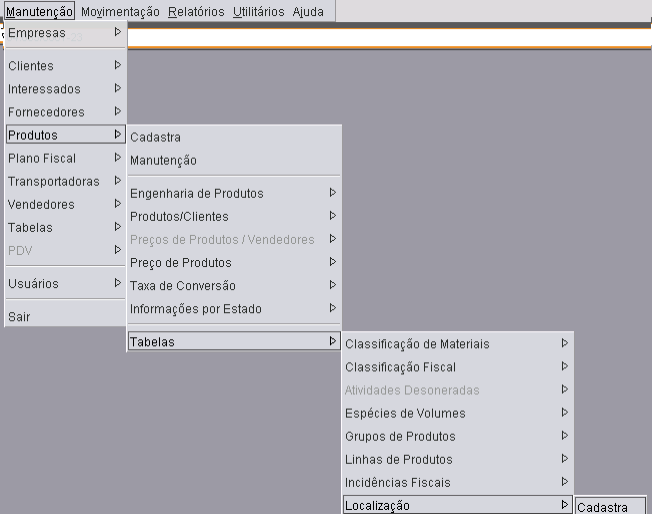
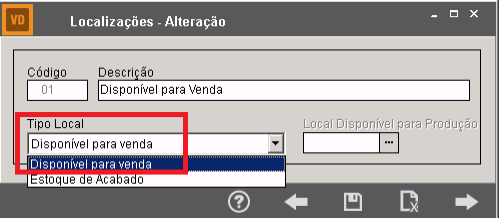
Para que a Importação seja realizada, também será necessário que todos os NCM dos produtos que serão importados estejam previamente cadastrados, para isso acesse o menu Manutenção/Produtos/Tabelas/Classificação Fiscal/Cadastra
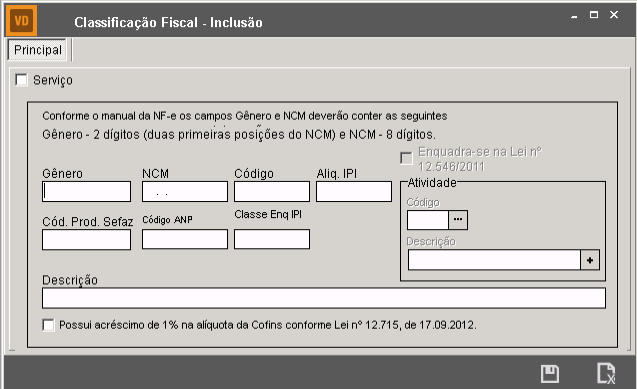
Caso o NCM não esteja cadastrado, no momento da importação da tabela Produtos o Sistema dará mensagem de inconsistências informando quais os NCM que ainda não estão cadastrados no Sistema, acesse o menu acima e faça o cadastro.
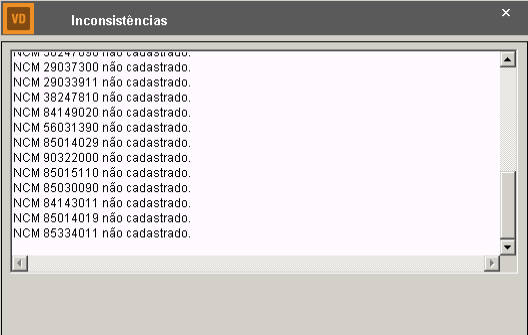
Para a importação acesse Utilitarios/Importação de dados/XML
defina a tabela a ser importada e qual o local onde está salvo o arquivo para importação
e clique em OK

